С развитием IT-индустрии увеличиваются и требования к пользователям компьютерной техники. Новое и высокопроизводительное “железо” нуждается в более тщательной настройке, не говоря уже о бесчисленном количестве программ, каждая из которых имеет свой интерфейс и панель управления. Обязательно ли всегда приезжать лично и проводить настройку компьютера на месте? К счастью – нет.
Есть десятки программ для удалённого администрирования, которые помогут решать технические проблемы либо использовать компьютерные ресурсы на расстоянии. Расскажем о возможных способах реализации удалённого доступа и выделим тройку лучших на наш скромный взгляд программ.

Кому и зачем нужен удалённый администратор
Были ли у вас ситуации, когда необходимо приехать к товарищу/родственнику/знакомому и разобраться почему тормозит компьютер? Наверняка да, и в таких случаях многие хотели бы сделать это со своего дома, со своего ПК и в более комфортной обстановке. Программы для удалённого доступа – это именно то, что нужно. Еще большей актуальности приобретают в карантин, когда часть страны перешла на удалённую работу и люди стремятся свести личное присутствие к нулю.
Включаем удаленный компьютер из программы Anydesk
Другой пример: руководитель компании владеет офисом с десятком рабочих станций и серверной машиной для хранения и обработки информации. Держать штат IT специалистов зачастую не всегда экономически выгодно, а с обслуживанием серверного оборудования справится не каждый, пусть даже уверенный пользователь ПК. Оптимальный вариант в таком случае – передать задачу на аутсорсинг: сторонней организации, которая будет обслуживать IT-инфраструктуру. Специалисту достаточно единоразово приехать на место и установить требуемую программу, после чего он может проводить нужные манипуляции сидя у себя дома или в своем офисе, через десятки, сотни, а может и тысячи километров. Таким образом происходит мониторинг экрана, установка программ и настройка нового оборудования.
Для руководителей это также возможность проконтролировать процесс выполнения работы своими подчиненными. Коммерческие лицензии программ обеспечивают подробнейшую аналитику о времени и эффективности трудозатрат каждого работника. И наконец, самое приятное, что все это не требует какого-либо навороченного железа. В качестве клиента и сервера могут выступать офисные компьютеры, мощь которых ограничена работой с документами и перепиской с клиентами по электронной почте.
К слову: управление может происходить не только с компьютера или ноутбука. Современные смартфоны также запросто подключаются к удалённому рабочему столу, правда в менее функциональном режиме.
Всем по потребностям или какие варианты организации удалённого доступа бывают
Получить контроль над управлением компьютера, расположенного удалённо, можно несколькими способами.
- Заключая договор на предоставление услуг с облачным провайдером (используют модель виртуального рабочего стола, т.е. доступа к виртуальному компьютеру);
- Используя специальное программное обеспечение, которое устанавливается на компьютере или сервере.
Удалённый доступ через облако: универсальное решение под ключ
Облачные решения приобретают все большую популярность для удалённого гейминга, работы и лицензирования ПО. Располагаемые там серверы и компьютеры отличаются высокими техническими характеристиками, которых достаточно для хранения любых объемов данных, работы со сложными приложениями и обеспечения заветных 60 фпс в большинстве современных игр.
Удалённое управление компьютером: мой опыт TeamViewer, AnyDesk, Google Remote Desktop
Только подумать: вы можете получить доступ к информации в любое время и в любом месте. При этом не нужно вкладываться в покупку дорогостоящего оборудования и обеспечивать его сервисное обслуживание. Заключаем договор с поставщиком и наслаждаемся удалённым управлением. Кстати, наша компания предоставляет серверные мощности без дополнительных хлопот — регистрация в пару кликов, достаточно просто ввести свой email.
Услуга “desktop as a service” или сокращенно просто “DaaS”, предоставляет клиентам полный доступ к удалённому рабочему столу виртуальной машины с набором предустановленного ПО, список которого может быть расширен в соответствии с пожеланиями заказчика. Работать (или играть) можно с ПК или мобильника, при этом вид рабочего стола не изменится вне зависимости от устройства. Компьютер может быть одноядерный и с двумя гигабайтами оперативной памяти. В данном случае это не важно, ведь все операции проводятся вычислительными мощностями удалённого железа, расположенного в дата-центрах провайдера, поэтому никаких особых требований к клиенту не предъявляется.
Информация сохраняется в облаке и доступна с любого места, где есть интернет-подключение. Не нужно заботиться об информационной безопасности личных данных либо возможных хакерских атаках, провайдер это делает за вас. Единственным существенным недостатком является необходимость в бесперебойном канале связи, так как каждое действие на удалённом сервере сопровождается передачей пакета данных.
Облачные сервисы становятся все более перспективными и в скором времени могут стать повсеместными решениями. Для компаний это экономия на закупке оборудования и обслуживание инфраструктуры, а для обычных пользователей – возможность использовать максимум ресурсов в любой точке планеты.
Программное обеспечение для удалённого доступа
Более привычным вариантом обеспечения удалённого доступа является использование соответствующего программного обеспечения. При этом два компьютера связываются между собой через интернет-соединение или локальную сеть (последнее актуально для компаний, имеющих несколько филиалов).
Кстати, Windows 10 Pro имеет предустановленный клиент для включения удалённого доступа, связывая два устройства по IP-адресам. Найти его можно через меню «Пуск», выбрав далее «Параметры» и вкладку с соответствующим названием. Функционал небольшой, но скачать забытый на домашнем ПК файл, который срочно понадобился на работе, можно. А многим и этого будет достаточно.
Получить доступ к более расширенным настройкам помогут специальные программы. Такое ПО, кроме всего прочего, позволяет пользователю:
- Видеть на своём устройстве всё, что происходит на экране другого ПК;
- Обмениваться файлами;
- Скачивать, устанавливать и настраивать программы;
- Делать снимки экрана;
- Шифровать передаваемые данные;
- Проводить аудио и видеоконференции;
- Подключать и настраивать сетевые устройства.
TeamViewer

Программа не нуждается в особом представлении, так как является хитом уже не первого сезона подряд. С помощью TeamVeiwer можно раздавать доступ к своему ПК либо администрировать другие рабочие станции.
Удалённый клиент активно используют во всем мире, а всё благодаря поддержке более 30 языков. Функциональные особенности также на высоте: интеллектуальное подключение, маршрутизация, автоматическая регулировка пропускной способности сети. Интерфейс интуитивно понятен и разработан с учетом использования сенсорных дисплеев. Другими словами: программа максимально проста, но в то же время интересна как для начинающих, так и продвинутых пользователей.
- Скорость работы (минимальный пинг, настройка в пару кликов);
- Удобство использования (зашел на сайт, скачал, установил и пользуйся);
- Мультиплатформенность (поддерживает Windows, Linux и другие операционные системы);
- Работа в режимах демонстрации рабочего стола, управления, передачи файлов и чата;
- Минимальное использование ресурсов компьютера.
Ammyy Admin

Оптимальный вариант для начинающих пользователей, к тому же абсолютно бесплатный для некоммерческого использования. Программа настолько проста в настройке, что даже не требует предварительной установки дистрибутива. Всё что требуется – скачать его с официально сайта на нужные компьютеры и обеспечить им стабильное подключение к сети.
Не смотря на свою скромность в плане настройки, программа порадует высоким уровнем информационной безопасности, использованием прогрессивных методов шифрования и защиты данных. А бонусом станет поддержка Windows 7 и даже более древней ХР. Исполняемый файл весит смешных 700 Кб, а время от первой загрузки до установления удалённого соединения занимает всего 15-20 секунд. Если и этих плюсов будет недостаточно, то вот вам еще несколько:
- Файловый менеджер с возможностью работать с файлами и папками размером до 140 Тб;
- Совместимость с предустановленными Firewall без необходимости в дополнительном ПО;
- Стабильная работа 32 и 64 битных Windows, а также Linux и Mac OS X;
- Надёжная защита данных криптоалгоритмами AES и RSA. Случайно или специально отключить защиту невозможно, порты закрыты не только в локальной сети, но и на удалённом компьютере.
- Есть бесплатная версия для некоммерческого использования;
- Минимальный расход ОЗУ и ЦП для работы;
- Есть голосовой чат для аудиоконференций.
Kickidler

Говоря об удалённом администрировании ПК данная программа не является первой, которая приходит на ум. И действительно, основной профиль Kickidler – это анализ продуктивности персонала, мониторинг и контроль рабочих процессов на предприятии. Но, тем не менее, с функциями администратора она также легко справится, причём имея определенные преимущества над другими приложениями.
Kickidler лидирует по универсальности и набору возможностей среди представленной тройки. С её помощью администратор может собирать статистику заказов, контролировать активность каждой рабочей станции, оценивать время пребывания на работе и еще много чего другого.
Кроме обширных аналитических функций, программа позволяет в пару кликов перехватить управление подключенным рабочим столом и внести там нужные изменения. Нужно записать видео с монитора? – Пожалуйста. Посмотреть какие действия работника привели к поломке оборудования? – Легко. Всё это делается быстро, без запроса сертификатов и ввода паролей.
Разработчиками предлагаются решения для бизнеса, служб безопасности, ИТ, родительского контроля домашнего ПК или компьютерных классов. При этом данные надёжно защищены от взлома благодаря технологиям шифрования и DLP (Data Leak Prevention). Последняя выполняет роль информационного надсмотрщика, который может следить как за общими показателями работы информационных систем, так и отслеживать внесение правок в конкретный документ (по имени файла, по дате регистрации, расширению и т.д.) Попытка выполнения запрещенной операции незамедлительно приводит к запрету на редактирование файла, с уведомлением соответствующего сотрудника службы безопасности. Очень полезная вещь, чтобы не допустить экспорта базы данных с клиентами своим конкурентам от незадачливых менеджеров.
Ну и конечно здесь не обходится без аналитики для оценки персональной эффективности работы сотрудников компании. Одним из наиболее полезных является показатель Key Performance Indicators или просто (KPI). Он определяет, насколько хорошо работает сотрудник, основываясь на скорости и эффективности достижения поставленных им целей. Руководителю достаточно подвести итоги в конце месяца чтобы определить: кого премировать, а с кого снять незаслуженный выходной.
- Есть бесплатная ознакомительная версия;
- Полный контроль управления при удалённом доступе;
- Широкий выбор аналитических функций и отчетностей;
- Решения для пользователей, бизнеса, служб безопасности и муниципальных заведений;
- Есть функция скрытого доступа (сотрудник даже не узнает, что его компьютер просматривается в данный момент).
Что в итоге?
Удалённый администратор становится все более востребованной профессией. И если раньше удалённый доступ применялся в основном для мониторинга рабочего стола, то современные программы обеспечивают полный контроль управления и возможность использования компьютерных ресурсов в нужных целях. Сегодня на этом построена целая индустрия (аутсорсинг, облачные сервисы и т.д.), которая развивается семимильными шагами, подтягивая за собой аппаратные и программные мощности. И даже малый офис нуждается в системе удалеённого доступа, который позволит избежать лишних трат на содержании штата
специалистов и оборудования.
Рассмотренная тройка программ предоставляет возможность выбора оптимального решения под конкретные задачи. Kickidler подходит для бизнеса и коммерции, Ammy Admin хорошо справится с пользовательскими потребностями, а TeamVeiwer – это универсальное приложение, функционал которого подойдет для любых целей.
Какими утилитами вы пользуетесь, почему выбрали именно их, довольны ли их функционалом? Пишите в комментариях, давайте обмениваться полезной информацией!
На правах рекламы
VDSina предлагает серверы с посуточной оплатой, возможностью установить любую операционную систему, каждый сервер подключён к интернет-каналу в 500 Мегабит и бесплатно защищён от DDoS-атак!

- администрирование
- системное администрирование
- kickidler
- ammy admin
- TeamVeiwer
Источник: habr.com
Лучшие приложения для удаленного администрирования
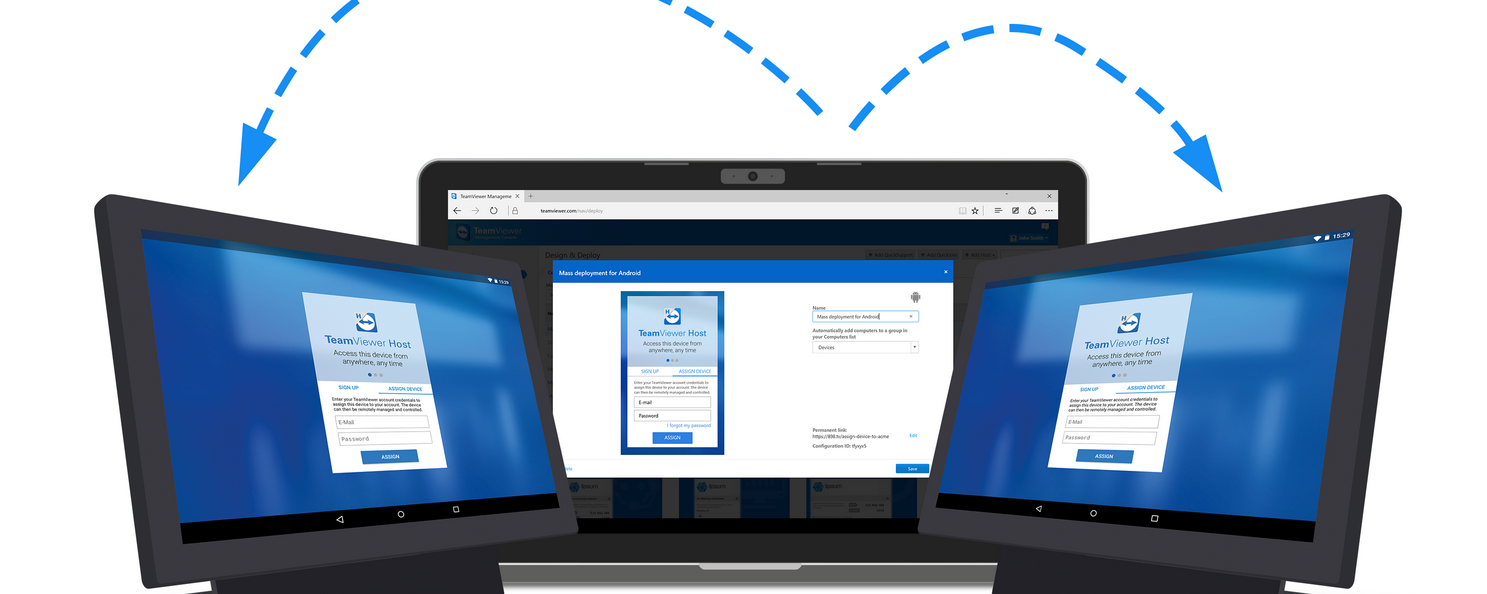
Дистанционное управление компьютером через интернет позволяет настраивать приложения на ПК другого пользователя, устранять системные ошибки, делиться файлами, а также удаленно работать на офисном компьютере не выходя из дома. С помощью таких приложений вы сможете удалённо показать, как отправить документ на печать, удалить историю браузера — и обучить собеседника другим полезным операциям.
Программное обеспечение для администрирования подходит для работы в локальной сети (дома, в офисе, на предприятии) — и для управления ПК или ноутбуками, размещёнными в других сетях. Скачать приложения для удалённого доступа, работающие под Windows, можно бесплатно. В статье мы расскажем о пяти самых функциональных продуктах. Выбирайте любой — а если возникают сложности с установкой или настройкой, обратитесь за помощью в «Службу добрых дел»!
TeamViewer
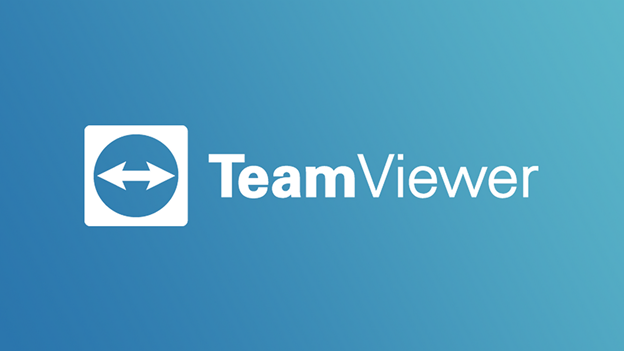
Преимущества продукта — хорошо продуманный интерфейс, не вызывающий вопросов, и возможность сохранений настроек доступа для каждого из подключаемых устройств. Недостаток — достаточно дорогая лицензия для корпоративных пользователей.
Как и другие программы для удалённого администрирования, TeamViewer позволяет получить доступ к рабочему столу, настройкам операционной системы, а также всем подключённым накопителям: жёстким дискам, SD-картам, флешкам. Приложение известно давно и пользуется оправданной популярностью. В новых версиях разработчики оставили удачные решения интерфейса, сохранив его простоту. Продукт полностью русифицирован.
TeamViewer позволяет работать в двух режимах: «Конференция» и «Удалённое управление». Поддерживает работу с несколькими мониторами одновременно, предлагает встроенный чат, в котором можно давать рекомендации или пояснять действия, производимые на удалённом ПК. Есть возможность делать скриншоты, устанавливать настройки соединения для каждой подключаемой машины.
TeamViewer обеспечивает высокий уровень безопасности передачи данных, применяется для работы крупными корпорациями, например, Philips и Microsoft. Рядовые пользователи могут работать в программе бесплатно. Для корпоративных клиентов цена лицензии начинается с 200 долларов.
Ammyy Admin

Часто выбор программы для удалённого управления пользователи останавливают на этом продукте. Главные преимущества программы — высокая скорость подключения и предельная простота интерфейса. Недостаток — потенциальная небезопасность соединения, устанавливаемого между компьютерами: передаваемые данные могут быть недостаточно защищены.
Функционал Ammyy Admin включает удобный инструмент передачи файлов, встроенный чат для общения по технологии VoIP, чат для текстового общения. В настройках можно задать скорость подключения, установить параметры шифрования. Чтобы полностью исключить утечку информации, рекомендуем запускать приложение через виртуальную машину.
Пользоваться ПО бесплатно можно не более 15 часов в течение месяца. Если этого мало, придётся приобрести лицензию: её цена начинается с 1200 рублей.
Radmin

Преимущества программного обеспечения — высокий уровень защиты передаваемой при дистанционном управлении информации и расширенный функционал. Самый неприятный недостаток — полное отсутствие версия для бесплатного использования.
Одна из самых старых программ для удалённого администрирования ПК. Включает все необходимые для работы инструменты:
- Менеджер для передачи файлов.
- Чат для отправки текстовых сообщений.
- Чат для голосового общения.
- Принудительное выключение администрируемого компьютера и другие.
Как и другие утилиты для удалённого доступа, Radmin позволяет открывать рабочий стол, включать или отключать системные службы, устанавливать приложения, работать с документами. Срок бесплатного использования — 30 суток с момента установки; затем придётся покупать лицензию.
AeroAdmin
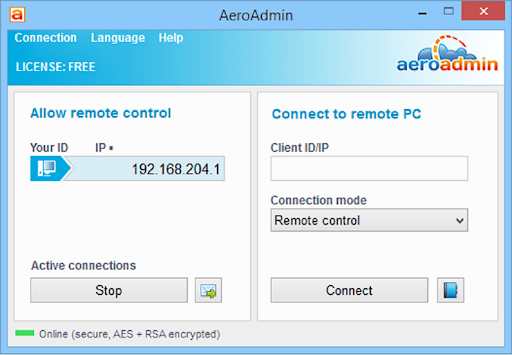
Преимущества продукта — высочайшая скорость соединения с подключаемыми компьютерами и автоматическая регулировка качества трансляции. Недостаток — довольно дорогая лицензия.
Приложение можно скачать полностью бесплатно. Время инсталляции — не более 20–30 секунд. При установлении связи AeroAdmin самостоятельно подберёт качество передачи изображения, обеспечивая лучшее быстродействие. Все передаваемые данные защищены шифрованием, в том числе по протоколу RSA+AES.
Пользуясь утилитой бесплатно, вы сможете подключаться в течение одной сессии только к одному компьютеру или ноутбуку. Мультисессионный режим доступен после покупки лицензии; стоит она от 2990 рублей.
UltraVnc
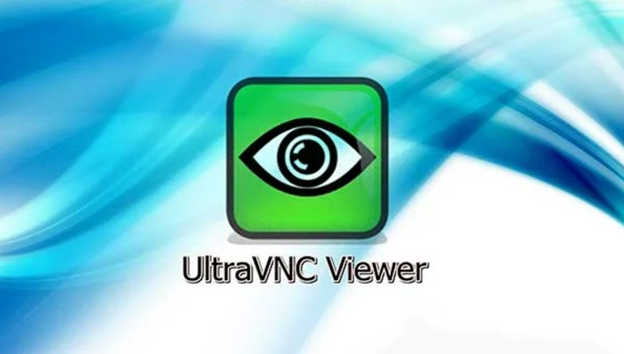
Преимущества программного обеспечения — полная бесплатность и возможность установки плагинов. Недостатки — достаточно сложная первичная настройка и не до конца продуманное меню.
Программа для дистанционного доступа поддерживает развёртывание локальной сети VPN, работает с прокси-серверами. Имеются чаты для голосового общения и отправки текстовых сообщений. Дистанционное подключение производится по IP-адресу машины. Установив плагин, вы сможете создать инсталлятор, настроенный на доступ к конкретному компьютеру. Для мобильных устройств разработчики предлагают не слишком современный клиент, работающий на JAVA.
Остались вопросы по установке и настройке ПО для удалённого администрирования? Позвоните или напишите в «Службу добрых дел» — наши мастера консультируют дистанционно, а при необходимости — выезжают по Москве и Санкт-Петербургу!
Источник: sddhelp.ru
Bye-bye, Teamviewer! Лучшие альтернативы знаменитой программы
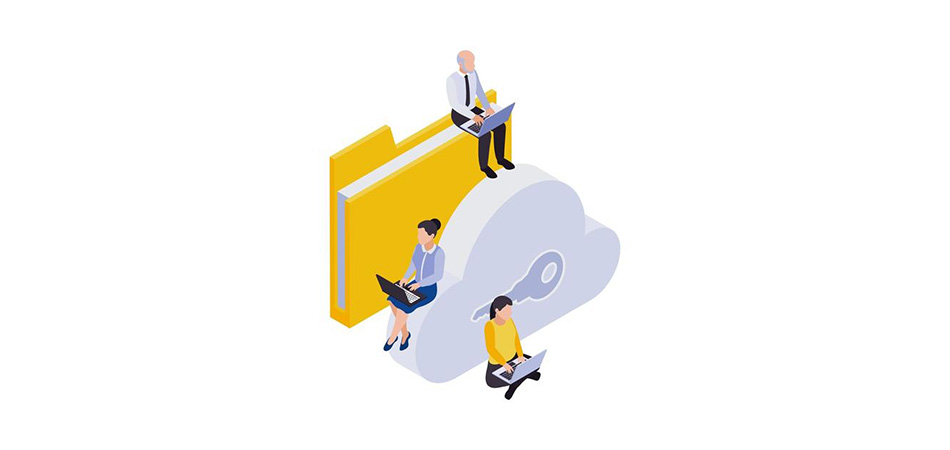
Teamviewer – самое популярное в мире решение для удаленной поддержки компьютеров. Во всяком случае, так написано на официальном сайте программы. Первое время так оно и было, ведь у Тимвьюера по сути не было конкурентов. Но потом начали появляться другие программы для удаленного доступа, более удобные в использовании и доступные финансово.
Главным конкурентом Teamviewer принято считать немецкую компанию AnyDesk Software GmbH, которая выпускает всем известный одноименный продукт. Поэтому про AnyDesk в этом топ-3 я говорить не буду – слишком очевидный вариант. И практически такой же дорогой для коммерческого использования, как и его собрат.
В этом рейтинге мы рассмотрим популярные за рубежом программы для удаленного доступа, которые являются достойными аналогами Тимвьюера и соответствуют трем главным критериям удаленного рабочего стола: безопасности, доступности и удобству.
Splashtop: 3 место
Сервис для удаленного доступа и управления компьютерами Splashtop работает на десктопных и мобильных устройствах. Поддерживает Windows, macOS, Chrome OS, Android, iOS, Linux.
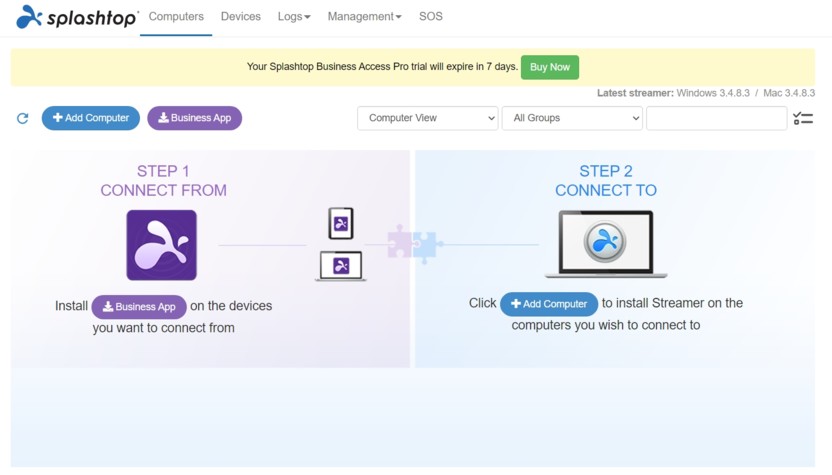
В целом, довольно шустрое ПО, но на Маке нагружает процессор под 50-60% и сильно тормозит. То же самое касается игр – поиграть удаленно через Splashtop не получится (нет поддержки геймпадов и сильно лагает).
Сайт не локализован на русский язык, поэтому если у вас нет хотя бы минимального английского, пользоваться сервисом будет сложновато. Но вы можете обратиться в чат и задать все интересующие вопросы там – вам ответит русскоязычный оператор.
В отзывах многие пользователи жалуются на службу поддержки – мол, они долго отвечают, решения по некоторым тикетам приходится ждать несколько дней. Но мне ответили через несколько минут, поэтому тут дело случая.
Безопасность
В плане безопасности все ок, все соединения защищены с помощью TLS и 256-битного шифрования AES. Также Splashtop поддерживает двухфакторную аутентификацию.
Цена
А вот что касается цены – тут все не так кошерно. Бесплатной версии нет, есть только триал на 7 дней. После окончания пробного периода доступ к бесплатной версии будет остановлен до приобретения подписки. Не удивляйтесь такой низкой цене – возможности самого доступного тарифа сильно ограничены.
Тариф Personal (17$/год):
- бесплатное подключение только для компьютеров из одной локальной сети;
- максимум 5 компьютеров;
- запрещено коммерческое использование;
- поддержка только по email.
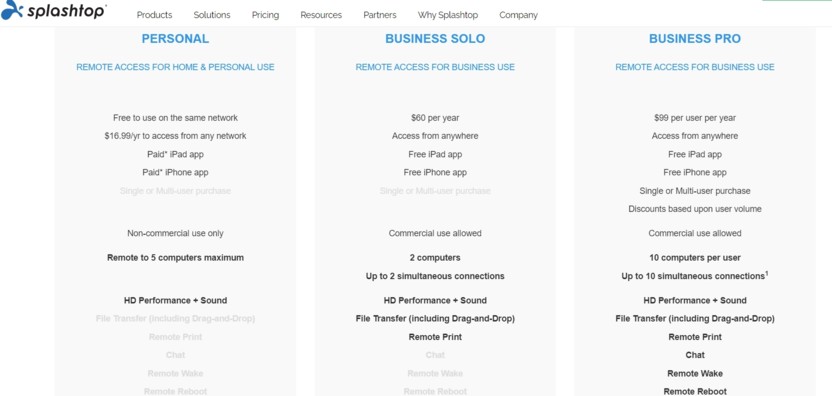
Если нужно оказывать техническую помощь удаленным компьютерам – есть тариф SOS. Его стоимость – от 199$/год (для одного техника). Если сравнивать с тем же Teamviewer, у которого тариф Premium с возможностью минимальной технической поддержки начинается от 700$ в год, то это терпимо. Но, если в вашей команде 2-3 админа – стоимость лицензии Splashtop будет примерно такой же.
Комьюнити теперь в Телеграм
Подпишитесь и будьте в курсе последних IT-новостей
Zoho Assist: 2 место
Второй сервис, который я хочу рассмотреть, – это Zoho Assist. Довольно популярное за рубежом универсальное решение для удаленной поддержки, совместного использования экрана и удаленного доступа, которое помогает пользователям получить доступ к удаленному рабочему столу клиентов.
Разработчики описывают программу как самое безопасное, надежное и доступное программное обеспечение. Поддерживает Windows, Mac, Linux, Android, iPhone, iPad.
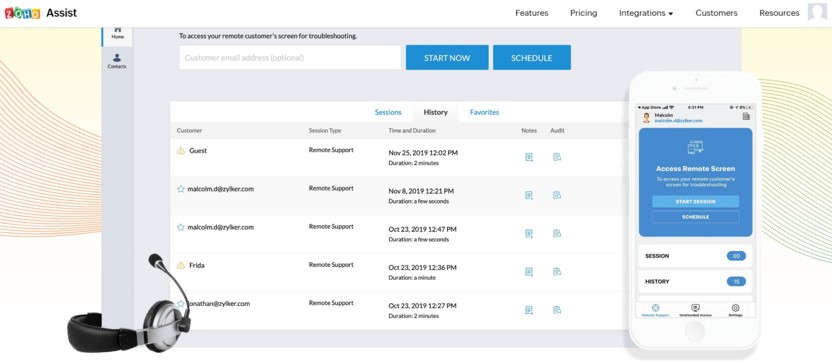
Русифицированная версия сайта отсутствует. Я английский язык знаю, но не всегда есть настроение вникать и разбираться в технической терминологии. А если надо настроить удаленный доступ родственникам или коллегам, которые языка не знают – придется объяснять все на пальцах.
Zoho Assist интегрируется лучше, чем AnyDesk, и нет таких проблем с совместимостью версий, как у Teamviewer. Но я встречал отзывы, что приложение от Zoho для телефона конфликтует с определенными версиями браузера. Для iPhone возможен только режим просмотра.
Безопасность
Все передачи данных осуществляются через протоколы шифрования SSL/256-бит AES, которые являются стандартом безопасности в отрасли. По сути, это тот же стандарт, который используется в банковских и платежных операциях онлайн.
Цена
Есть бесплатный период на 15 дней со всеми возможностями платной версии. Потом нужно покупать подписку от 10$/мес.
Тариф Standart (120$/год):
- 1 специалист удаленной поддержки,
- 5 компьютеров,
- 2 одновременных сеанса,
- передача файлов.
С учетом скидки годовая подписка для небольшой команды из двух технических специалистов и 25 устройств обойдется в 360$.
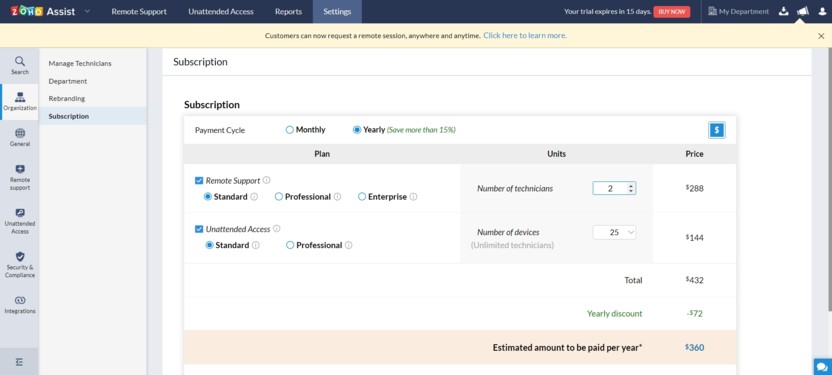
Getscreen.ru: 1 место
Самое неочевидное решение в этом рейтинге, но именно на нем я в итоге и остановился. Рассказываю почему.
Getscreen.ru – облачное ПО для обеспечения удаленного доступа, которое помогает комфортно работать из дома и оказывать помощь пользователям со всего мира. Есть полностью локализованная русскоязычная версия.
Удаленный доступ к рабочему столу предоставляется прямо из браузера по прямой ссылке – этим Getscreen.ru выгодно отличается от известных конкурентов Teamviewer и AnyDesk. Многие юзеры в отзывах пишут, что они искали аналог Тимвьюера, и Getscreen.ru стал отличной заменой.
Первое, на что обратил внимание – удобный и доступный в плане UX/UI-интерфейс. Все лаконично и по делу.
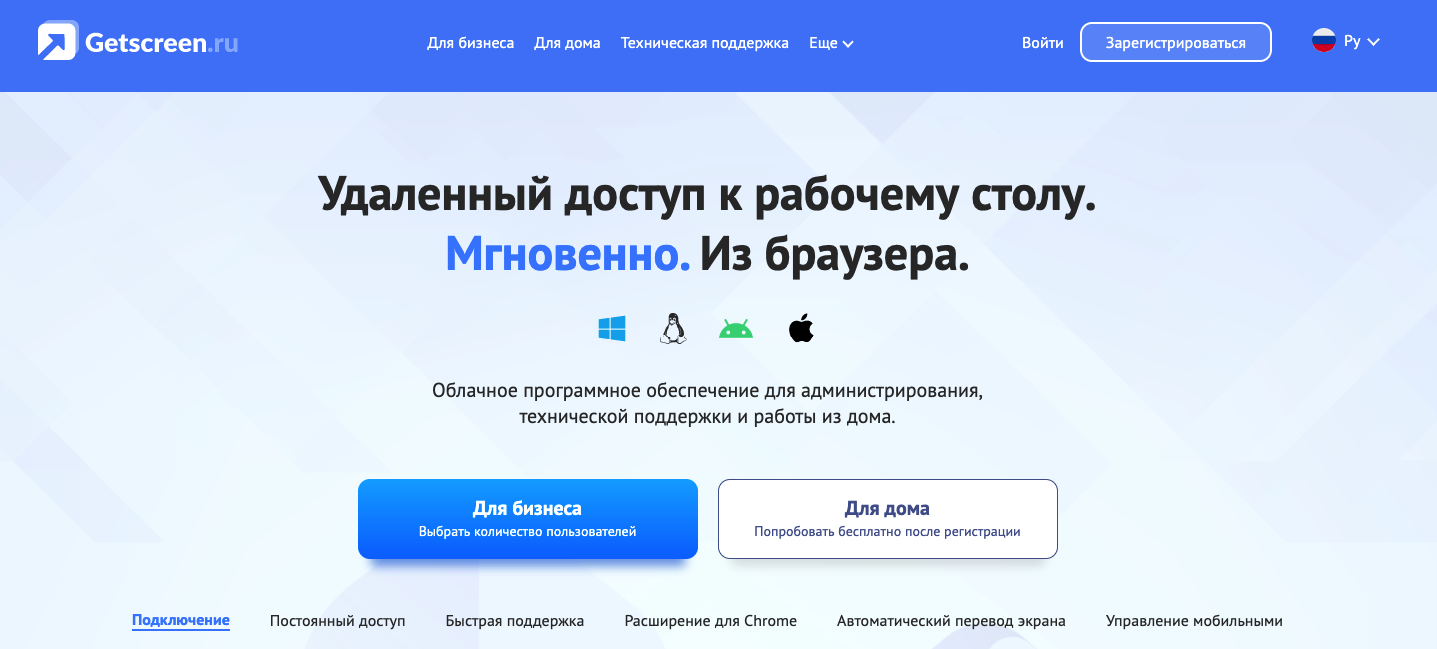
Поюзал демо-версию, ознакомился с функционалом. Для быстрого доступа к своему компьютеру достаточно отправить сгенерированную ссылку нужному пользователю, и он получит доступ к вашему рабочему столу.
Доступны версии для Windows, macOS, Linux, есть приложение для Android. Полноценного приложения на iOS пока нет – и это, пожалуй, единственный существенный минус. Правда, можно заходить в личный кабинет, используя Progressive Web Application. Разработчики обещают сделать версию для просмотра в ближайшем будущем. Я пользуюсь Андроидом, поэтому для меня это некритично.
Безопасность
Программа для удаленного доступа к компьютеру Getscreen.me работает по протоколу HTTPS и использует алгоритмы обнаружения и блокировки попыток перебора одноразовых ссылок и паролей. Передаваемые данные, видео/картинки и исполняемые команды по умолчанию шифруются 128-битным AES-алгоритмом внутри протоколов WebRTC и SSL. При желании можно настроить двухфакторную аутентификацию.
Цена
Стоимость подписки и доступные возможности на тарифе – главное, что заставило меня выбрать Getscreen.ru для управления компьютером удаленно. Кроме того, хотелось потестить подключение к удаленном рабочему столу через браузер.
Тариф Personal (2000 р/год):
- постоянный доступ (5 компьютеров);
- 3 сессии быстрой поддержки в день;
- Wake-on-LAN и черный экран;
- голосовые звонки и чат;
- интеграция с Telegram;
- обмен файлами;
- запись сессий.
Пару месяцев тестировал полностью бесплатную версию и решил купить годовую подписку.
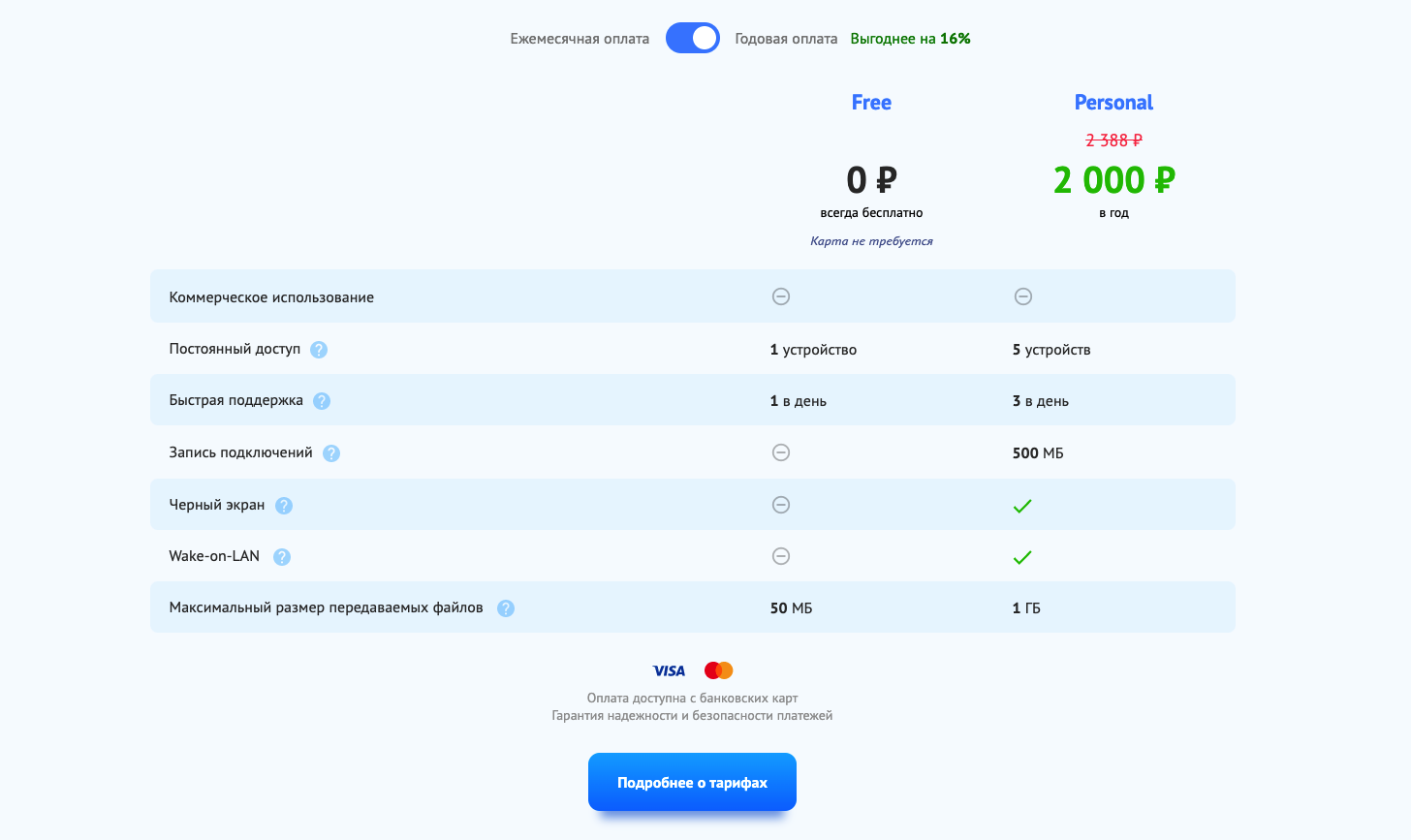
При годовой оплате – скидка 16%. На сегодняшний день это самая доступная цена на рынке. Не удивлюсь, если в ближайшее время стоимость вырастет. Если нужны неограниченные возможности и бюджет компании позволяет – можно попробовать тариф Premium. Но у меня пока такой надобности нет.
Для тех, кто уже оплатил Teamviewer или AnyDesk, но устал от них и ищет альтернативу, менеджеры Getscreen.ru предлагают при переходе добавить оставшееся время в тарифный план. Подробностей перехода не знаю, кому интересно – можно уточнить у службы поддержки.
Если знаете и другие достойные альтернативы Teamviewer с хорошим функционалом и доступной стоимостью – делитесь в комментариях!
Источник: timeweb.com